Praxis
Aller Anfang ist leicht
Öffnet man Forte, bietet der Startbildschirm gleich alle dateibezogenen Optionen an. Wir können eine Datei öffnen, in der bereits im Lieferumfang erhaltenen Bibliothek suchen oder verschiedene Datei-Typen importieren. Das XML-Format wird genauso unterstützt wie MIDI- oder sogar Karaoke-Dateien, letztere im Kar-Format. Besonders interessant sind aber die Auswahlmöglichkeiten Noten scannen und Mobile App, die beide Hand in Hand gehen. Darüber lassen sich ausgedruckte Noten scannen und somit digitalisieren, aber dazu später mehr.
Möchte man mit einem neuen Dokument starten, gibt es verschiedene Möglichkeiten. Besonders interessant ist zum Beispiel die Optionen Partiturassistent. In drei Schritten gelangt man zu seiner ganz individuellen Partitur. Im ersten Schritt füllt man Informationen zum Titel, Komponisten und so weiter aus. Dann wählt man aus einer Liste mit 133 verschiedenen Instrumenten, die übrigens auch noch individuell erweitert werden kann, sein Instrument aus. Man findet dort zum Beispiel verschiedenste Blockflöten, Klarinetten in mehreren Stimmungen, aber auch exotischere Instrumente wie Kortholt oder Cornamuse. Im dritten Schritt wählt man dann Takt- und Tonart, die Dauer und das Tempo. Und schon hat man seine Partitur erstellt.
Möchte man für ein bestimmtes Ensemble notieren, wählt man einfach eine der Vorlagen aus. Vom Klaviertrio über Doppelchor oder Big Band findet man hier so gut wie jede Art von Ensemble.
Es darf notiert werden
Notentext kann in Forte auf unterschiedliche Art notiert werden. Da wäre zunächst die herkömmliche Art mit Hilfe der Computer-Maus. Dafür stellt die sogenannte Eingabepalette in zehn Kategorien jedes erdenkliche musikalische Zeichen zur Verfügung. Diese Palette lässt sich frei auf der Oberfläche bewegen oder sich am unteren Rand fixieren. Angefangen bei den Noten selbst gibt es auch Zeichen für Akzente/Techniken, Lautstärke, Tempo, Text/Akkorde, Tonart, Taktart, Schlüssel, Verzierungen und Wiederholungen.
Hinzu kommt das Musik-Lineal. Dieses Hilfsmittel erscheint über dem Notensystem und zeigt an, wo genau die Viertel-, Achtel- und Sechzehntel-Zählzeiten des jeweiligen Taktes liegen. Somit lassen sich von vornherein jede Note und jedes Zeichen direkt am richtigen Platz notieren und müssen später nicht verschoben werden. Das macht die Notierung über Maus ebenfalls sehr schnell.
Wem das aber doch zu mühsam ist, kann seine Musik natürlich auch über ein angeschlossenes MIDI-Keyboard zum Click einspielen. Aber Vorsicht: Weil Forte diese Eingabemöglichkeit sehr gut umsetzt, ist zeitlich ganz exaktes Spielen der Noten nötig, damit der Notentext dann genau so aussieht wie gewollt und nachträglich nicht korrigiert werden muss. Forte registriert sehr exakt das Gespielte und es ist nicht nur wichtig, wann eine Note gespielt wird, sondern auch, wann sie losgelassen wird.
Flexibles Layout
Die Layout-Funktionen von Forte bieten volle Kontrolle. Zeilengröße, Schriftart des Textes, Randeinstellungen, Zeilenabstände und selbst die Taktangabe sind veränderbar. Dazu können die individuellen Layout-Änderungen auch als Preset abgespeichert und später dann auf andere Noten übertragen werden. So kann man zum Beispiel auch innerhalb eines Stücks die verschiedenen Stimmen den gleichen Layout-Einstellungen unterziehen, ohne dass in jeder einzelnen Stimme die Veränderungen manuell ausgeführt werden müssen. Außerdem besteht die Möglichkeit, farbige Markierungen vorzunehmen, entweder als Rechteck, Linie oder völlig frei einzeichnend.
Playback-Funktionen
Und auch wenn es darum geht, sich seine Komposition anzuhören, gibt es bei Forte zwei Varianten. Zum einen über das im Lieferumfang enthaltene Freeware-Plugin namens SFZ-Player, zum anderen über den bei Forte Premium automatisch mitinstallierten Forte-Player. Forte erkennt und unterstützt also das VST-Format, allerdings nur VST 1. Somit scheiden alle aktuellen und modernen Klangerzeuger für die Verwendung in Forte aus. Ich persönlich finde das nicht wirklich schlimm, denn beim Notieren oder Komponieren von Musik muss auch nicht immer alles nach einem Sample von Spitfire Audio klingen. Und auch von Mozart erzählt man sich ja, dass er das Stück immer erst dann aufgeschrieben hat, wenn es in seinem Kopf bereits vollständig auskomponiert hatte. Eine gute Gelegenheit also, etwas mehr wie Mozart zu werden …
Hören wir uns die beiden Player an. Dazu lade ich eines der Beispiele aus der Bibliothek, den zweiten Satz des Trios für Pianoforte, Violine und Violoncello von Wolfgang Amadeus Mozart, KV 548. Zuerst kommt der SFZ-Player zum Einsatz.
Im Reiter Aufnahme lässt sich ein Mischpult öffnen und so die Lautstärke der einzelnen Instrumente verändern. Außerdem kann man die einzelnen Stimmen im Stereofeld verteilen und ihnen individuell noch Chorus und Hall beimischen, um das Ganze noch realistischer klingen zu lassen.
Der hauseigene Forte-Player bietet dann gleich nochmal mehr Möglichkeiten. Das Plugin kann bis zu 16 Soundfonts gleichzeitig laden. Außerdem wird mit Forte Premium eine umfangreiche Klangbibliothek installiert. Neben den Orchesterinstrumenten sind auch Klavier- und Gitarrensounds vorhanden. Und auch das korrespondierende Mischpult sieht gleich um einiges professioneller aus, auch wenn der Funktionsumfang dem des SFZ-Players entspricht. Und natürlich hören wir uns auch den Forte Player an, wieder mit dem Trio von Mozart.
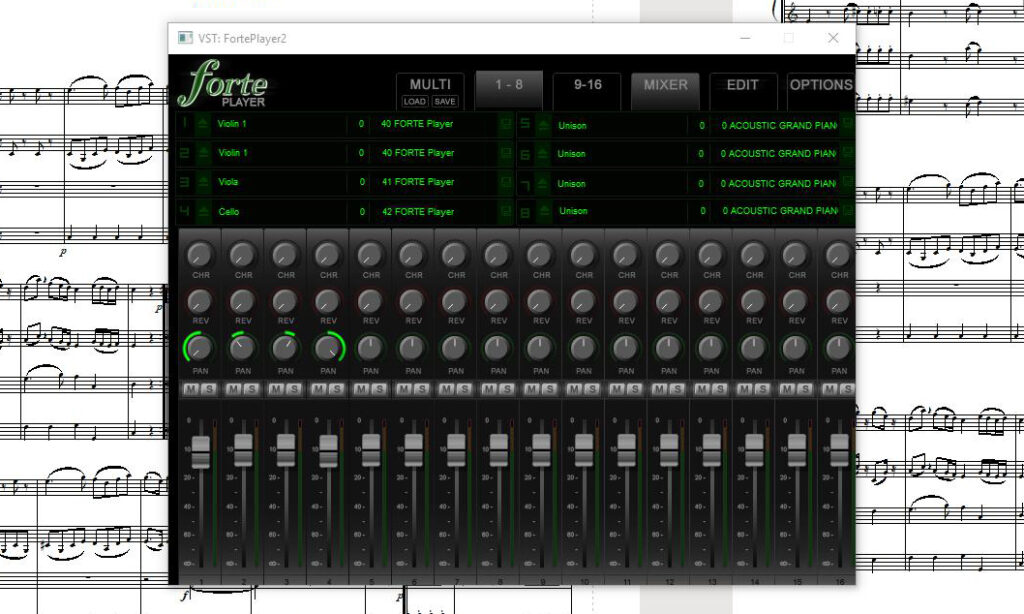
Scan dir einen!
Nun testen wir die Scan-Funktion, allerdings müssen wir davor noch das kleine Tool GPL Ghostscript installieren. Wir werden dazu von Forte aufgefordert und zur Download-Seite navigiert. Danach geht es zurück zu Forte, dort auf den Import-Button der Startseite und danach auf Noten scannen. Somit öffnet sich ScanScore und es kann losgehen. Ich öffne die erste PDF-Datei, ein Menuett von Johann Sebastian Bach und ich staune nicht schlecht. Die Digitalisierung meines Scans ist wirklich sehr gut gelungen.
Mit dem bloßen Auge fallen mir erst gar keine Fehler auf, somit exportiere ich die Datei, um sie in Forte nutzen zu können. Zuerst ist das nicht möglich, ScanScore weist mich nämlich nun auf die Takte hin, in denen die Notenanzahl nicht stimmt. Mal fehlt eine Note oder die zusammenfassende 3 bei einer Triole. Die meisten Probleme macht dabei aber die Zugehörigkeit der einzelnen Noten zu den vorhandenen Stimmen. Takte, in denen es keinen rhythmischen oder tonalen Fehler gibt, werden trotzdem als fehlerhaft angezeigt. Das liegt daran, dass manchmal ein und derselbe Ton in mehreren Stimmen, also mehrfach, vorkommt. So muss ich die einzelnen Stimmen von Hand durchgehen und doppelte Töne löschen. Das ist ziemlich zeitintensiv und auch ein bisschen unnötig, denn der ursprünglich eingescannte Notentext wurde ja völlig korrekt angezeigt. Hier wäre es schön, wenn man beim Export nach Forte selbst entscheiden könnte, ob die angezeigten Fehler korrigiert werden sollen oder nicht. Dann kann ich die Datei exportieren und in Forte öffnen.
Im ersten Takt wurden zu viele Noten notiert, seltsamerweise waren diese zusätzlichen Noten im digitalisierten Scan nicht zu sehen. Außerdem gibt es noch ein paar Pausen, die weder im Original noch in der digitalisierten Version zu sehen waren.
Das nächste Stück wurde in einer anderen Notations-Software geschrieben und dann direkt als PDF-Datei exportiert. Damit ist der Notentext wesentlich exakter und der Scan noch genauer. Lediglich die Triole in Takt 11 hat gefehlt, wir haben in Takt 11 wieder die Stimmenzugehörigkeitsproblematik und es wurden am Anfang des Stücks nicht alle Vorzeichen gescannt. Erst ab Takt 5 sind sie dann alle vorhanden. Sonderzeichen wie das Tempo oder 8va werden grundsätzlich nicht übertragen, aber diese lassen sich ja schnell nach dem Export in Forte nachtragen.
Zusammenfassend kann man also sagen, dass die Scan-Funktion von Forte bzw. von ScanScore nicht völlig fehlerfrei ist, aber den Großteil digitalisierter Noten korrekt anzeigt. Je nach Zustand der zu scannenden Noten nimmt einem der Computer so schon sehr viel Arbeit ab. Trotzdem sollte jeder einzelne Takt auf seine Korrektheit überprüft werden. Nicht weniger als sensationell ist allerdings die Möglichkeit, über die ebenfalls verfügbare App direkt die Foto-Funktion eines Handys zum Scannen von Noten nutzen zu können. Somit kann man überall Notentext erfassen und digitalisieren. Für Nutzer anderer Notations-Programme hat man sich bei Forte ebenfalls etwas einfallen lassen. ScanScore ist in den beiden Versionen Melody (29,- EUR) und Ensemble (59,- EUR) auch als Standalone erhältlich. So kann ScanScore als Ergänzung zu jeder anderen Notations-Software mit Music-XML-Support genutzt werden. Mehr dazu unter www.scan-score.com.



















































